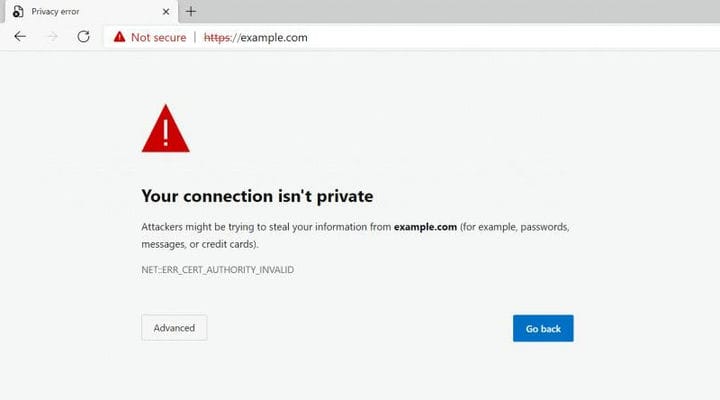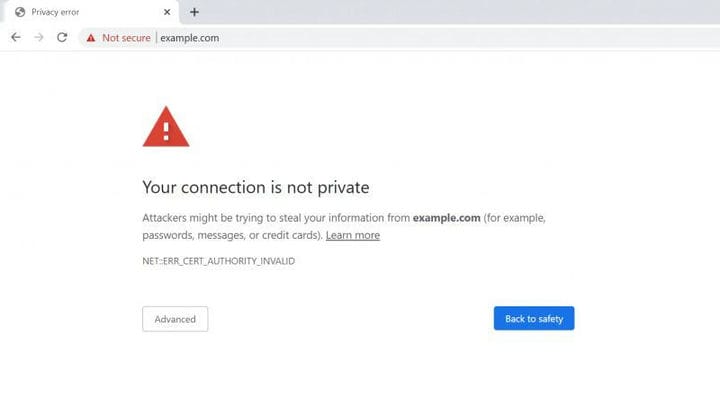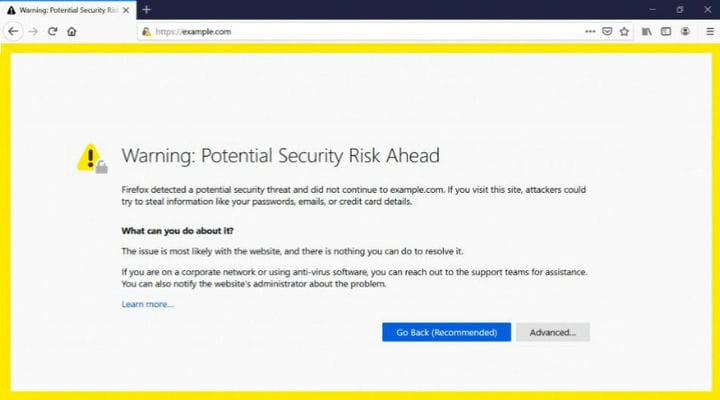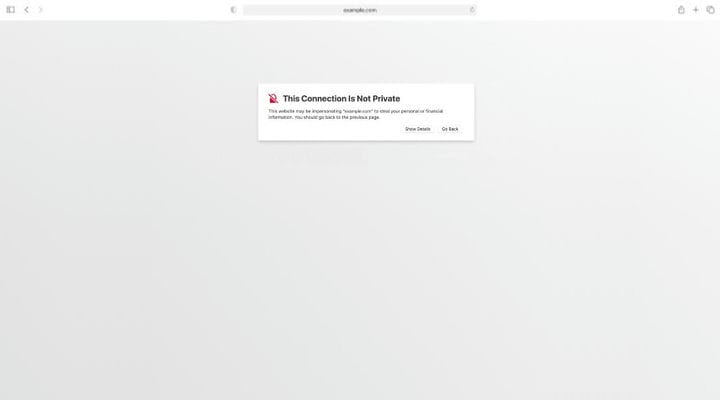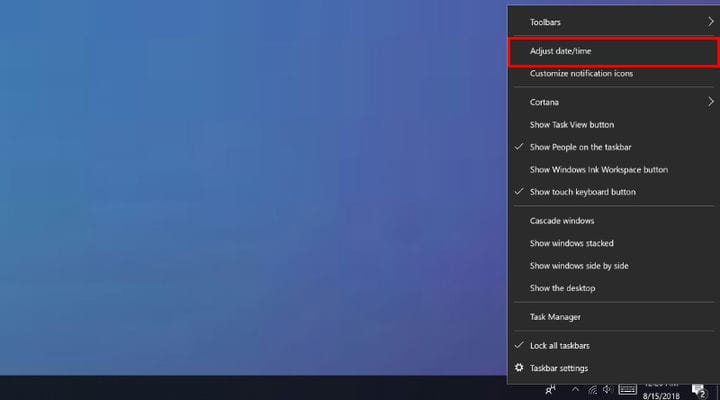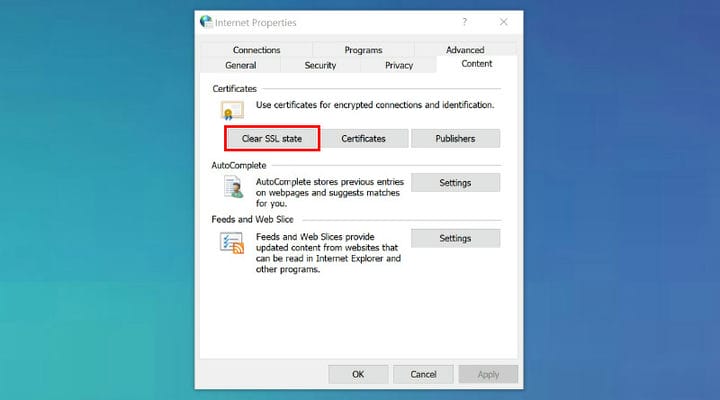Як виправити підключення не є приватною помилкою
Ви напевно стикалися з помилкою Connection Is Not Private щоразу, коли намагалися відвідати веб-сайт. Ми знаємо, що привело вас сюди. У 95% випадків люди закривають вкладку, коли бачать таке повідомлення. Але ми раді, що ви знайшли рішення. Ви повинні знати, що ця проблема пов’язана з веб-сайтом, який ви намагаєтеся відвідати, вона не має нічого спільного з вашим комп’ютером. Тож не лякайтеся. У цьому посібнику ви дізнаєтеся все, що потрібно знати про те, як виправити помилку підключення не є приватним 9 простими способами.
Що таке помилка «Ваше підключення не є приватним»?
Чи важливо вам знати, що таке «ваше підключення не є приватною помилкою»? Справа в тому, що якщо ви просто проігноруєте таке попередження, одного дня ви можете втратити всі свої дані. Втім, це не так небезпечно. Повідомлення «Ваше підключення не приватне» надходить із вашого браузера, яке інформує вас про те, що ви не повинні використовувати цей веб-сайт. І якщо ви все одно відвідаєте цей сайт, ви наражаєте свій пристрій на небезпеку.
Отже, чому ваш браузер заважає вам? Тому що, коли ви натискаєте веб-сайт, ваш браузер спочатку перевіряє сертифікат безпеки веб-сайту, перевіряючи його безпечність для відвідування. І якщо він буде визнаний підозрілим, що означає, що сертифікат безпеки не є стандартним, він покаже це повідомлення. Не піддавайте свої особисті дані ризику.
Чому ви бачите повідомлення про помилку «Ваше підключення не є приватним»?
Як ми зазначали вище, ваш браузер попередньо перевіряє сертифікат безпеки, коли ви клацаєте на сайті. Він перевіряє , чи не буде скомпрометовано вашу особисту інформацію, як-от паролі та способи оплати. З цієї причини для сайту електронної комерції також дуже важливо, щоб послуга шлюзу онлайн-платежів була безпечною та надійною.
Існує певна причина, чому це повідомлення «Ваше підключення не приватне» відображається вам. Зазвичай ця помилка залежить від сертифіката SSL на веб-сайті, який ви хочете відвідати. Якщо ваш браузер виявить проблему із сертифікатом SSL, він негайно припинить відвідування цього сайту та відобразить це повідомлення про помилку. Ваше підключення не приватне. Однак є кілька причин, чому ви отримуєте це повідомлення. Однією з причин може бути те, що власник сайту неправильно налаштував протокол SSL або, можливо, термін його дії закінчився. Тепер, якщо ви відвідаєте цей сайт, не буде жодної гарантії, чи будуть ваші дані захищені чи ні.
Іншою причиною може бути те, що ваш веб-переглядач не дозволяє відвідувати цей сайт. Хоча зміна браузера не вирішить проблему, у деяких випадках це може спрацювати. Перш ніж ми перейдемо до рішень, подивіться, як виглядає помилка «Ваше підключення не є приватним» у різних браузерах.
Як різні браузери показують помилку «Ваше підключення не є приватним».
Оскільки різні браузери відображають різні написані помилки, ми включили приклади того, як помилка відображається в деяких добре відомих браузерах.
Як виправити ваше підключення не є приватною помилкою? (Windows і Mac)
Якщо один спосіб не працює, то можна спробувати й інші. Будь-який з них на 100% вирішить вашу проблему.
1 Ви перевірили годинник свого комп’ютера?
Це одна з найпоширеніших причин того, що ваше підключення не є приватною помилкою. Ви повинні перевірити годинник свого комп’ютера, тому що часто дата й час можуть не відповідати поточній даті й часу. Це відбувається тому, що у випадках, коли ви купуєте новий пристрій, який не синхронізує час і дату автоматично після першого входу. Виконайте наведені нижче дії, щоб оновити дату й час.
-
Перейдіть на панель завдань і клацніть ПРАВОЮ кнопкою миші дату й час.
-
Натисніть на другу опцію «Налаштувати дату/час».
-
Увімкніть опцію «Встановити час автоматично» та «Встановити часовий пояс автоматично».
-
Час і дата будуть встановлені відповідно до вашої країни.
-
Перевірте час і дату, якщо вони ще не встановлені, зробіть це вручну, натиснувши кнопку «Змінити».
-
Перейдіть до меню Apple і натисніть «Системні параметри».
-
Клацніть піктограму Дата й час.
-
Тепер виберіть «дата й час автоматично». Це буде оновлено відповідно до дати й часу вашої країни.
-
Якщо ваше місцезнаходження не визначається автоматично, ви можете встановити його вручну, знявши позначку з дати й часу.
2 Перезавантажте маршрутизатор і ПК
Можливо, ви чули, що перезавантаження системи є вирішенням 90% усіх проблем. Це здається простим і смішним, але це працює. Перезапуск пристроїв фактично очищає багато тимчасових кешів та інші проблеми. Те саме стосується маршрутизаторів. Рекомендується перезапустити маршрутизатор, щоб усунути проблеми типу «Ваше підключення не приватне».
Як це може бути життєздатним рішенням? Ваш маршрутизатор – це свого роду операційна система, яка час від часу перегрівається та починає працювати з помилками. Перезапуск маршрутизатора може легко вирішити багато проблем – може покращити швидкість Інтернету, знизити пінг та інші проблеми з підключенням. Слід пам’ятати про одну річ: зачекайте кілька секунд, перш ніж увімкнути маршрутизатор. Через кілька секунд ваш маршрутизатор повністю очистить пам’ять і скине всі невдалі завдання.
Коли ви востаннє очищали кеш і файли cookie? Щоразу, коли ви переглядаєте Інтернет, ваш браузер зберігає файли cookie та кеш-пам’ять на вашому ПК. Очищення файлів cookie та кешу іноді може вирішити низку проблем.
Ви можете пришвидшити з’єднання, очистивши всі налаштування, кеш-пам’ять і файли cookie.
4 Перевірте, чи є оновлення вашої ОС
Ви завжди повинні запускати свою систему з останнім оновленням ОС. Запуск останніх оновлень не лише вирішує цю проблему, але й позбавляє вас від багатьох помилок безпеки та зловмисного програмного забезпечення. Робота зі старішою версією ОС викликає проблеми під час зв’язку з вашим браузером. У результаті він не зможе сказати вам, чи безпечно відвідувати веб-сайт.
5 Cou може знадобитися змінити ваші DNS-сервери
Тим не менш, якщо ваша проблема не вирішена, ви повинні спробувати це. Потрібно перевірити, чи ваш DNS-сервер налаштовано на DNS (8.8.8.8 і 8.8.4.4) Google або Cloudflare (1.1.1.1 і 1.0.0.1). Тоді ви можете видалити це та встановити за замовчуванням. Видалення цього та повернення до DNS-серверів вашого провайдера за умовчанням може допомогти вирішити проблему. Google і Cloudflare не завжди бездоганні. Щоб повернути цей параметр до стандартного, виконайте такі кроки:
ШЛЯХ: Панель керування Мережа та підключення до Інтернету
- Перейдіть до панелі керування.
- Виберіть «Мережа та Інтернет», а потім виберіть «Мережеві підключення».
- Тут ви повинні вибрати підключений Ethernet.
- Натисніть властивості.
- Просто переконайтеся, що вибрано «Отримати адресу DNS-сервера автоматично».
- Клацніть на версії Інтернет-протоколу IPV4.
- Тепер подумайте про видалення Google Public DNS або Cloudflare зі свого маршрутизатора.
6 Спробуйте режим анонімного перегляду
У всіх браузерах є режим анонімного перегляду, у якому ви можете переглядати приватно, не зберігаючи жодних даних сайту на вашому комп’ютері. Ви можете спробувати отримати доступ до цього веб-сайту в режимі анонімного перегляду, якщо він все ще показує ту саму помилку, тоді краще очистіть кеш-пам’ять і очистіть файли cookie. Ви можете використовувати цей ярлик Ctrl + Shift + N у Chrome і Microsoft Edge, щоб перейти в режим анонімного перегляду.
На Mac від Apple натисніть Command + Shift + N. Тепер у багатьох інших браузерах, таких як Mozilla Firefox, вам потрібно натиснути
«Ctrl + Shift + P».
7 Ви використовуєте якесь антивірусне програмне забезпечення?
Антивірус також може бути причиною того, що ви постійно отримуєте повідомлення «Ваше підключення не приватне». Багато антивірусних програм блокують сертифікати SSL або підключення. Однак міняти антивірус не потрібно. Ви можете зупинити функцію SSL-сканування або призупинити роботу антивіруса на деякий час. Тепер спробуйте зайти на цей сайт і перевірте, чи є там повідомлення чи ні.
8 Очистіть стан SSL на вашому ПК
Можливо, ви не чули про цю стратегію, але вона може допомогти вам вирішити, чи ваше підключення не є приватною помилкою. Реалізувати цей метод дуже просто.
- Просто перейдіть до налаштувань Google Chrome.
- Тепер перейдіть до додаткових налаштувань.
- Знайдіть «Змінити налаштування проксі» в розділі «Мережа» та натисніть на нього.
- Відкриється діалогове вікно властивостей Інтернету.
- Клацніть вкладку «Вміст», де ви знайдете «очистити SSL-слайт».
- Просто натисніть, щоб очистити його, і перезапустіть Chrome.
9 Перевірте, чи закінчився термін дії сертифіката SSL сайту
Сертифікат SSL – це не те, що можна придбати на все життя. Цей сертифікат діє протягом обмеженого періоду часу на вашому сайті (1-2 роки), вам потрібно оновлювати сертифікат кожні 1-2 роки. Іноді власник сайту забуває поновити його, оскільки у власника не ввімкнено автоматичне поновлення.
Але як перевірити термін придатності?
Є простий спосіб зробити це.
- Перейдіть до адресного рядка та натисніть на замок.
- Натисніть Сертифікат, і ви побачите дату Дійсний з.
Останні слова про те, як виправити з’єднання, не є приватними
Ми сподіваємося, що ця стаття розвіє всі ваші занепокоєння щодо того, як виправити ваше підключення не приватне. Перераховані вище рішення є «перевіреними», тому всі вони працюють на 100%. Тепер ви також можете допомогти іншим у вашому оточенні, які часто отримують це повідомлення – просто поділіться з ними цим посібником. Якщо ми щось пропустили або якщо ви знаєте інші способи вирішення цієї проблеми, ми хотіли б знати вашу думку.